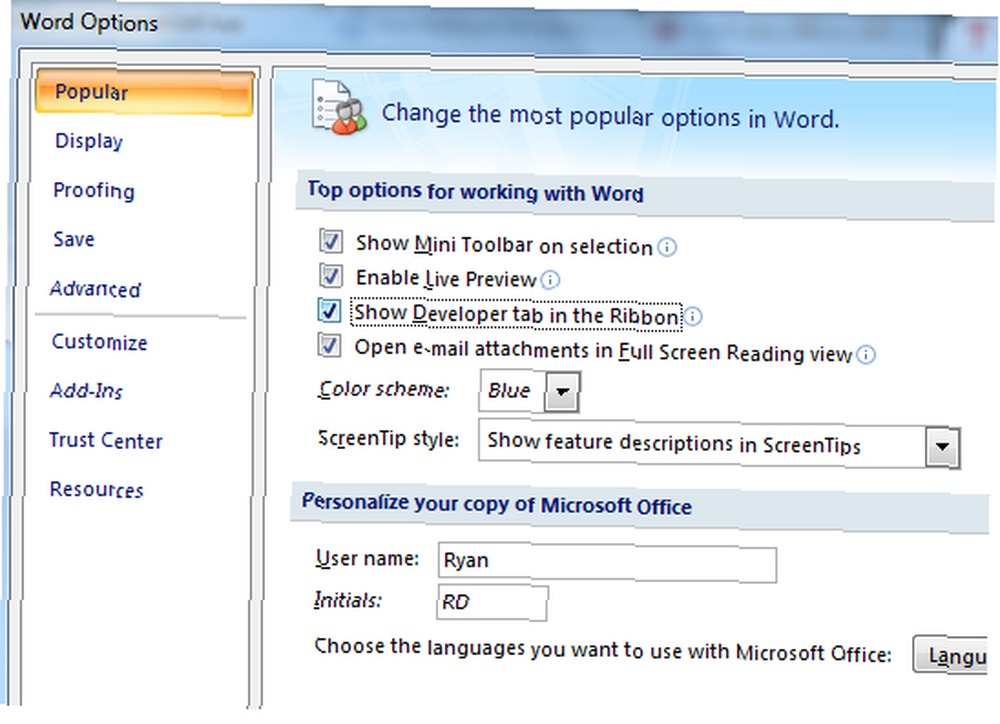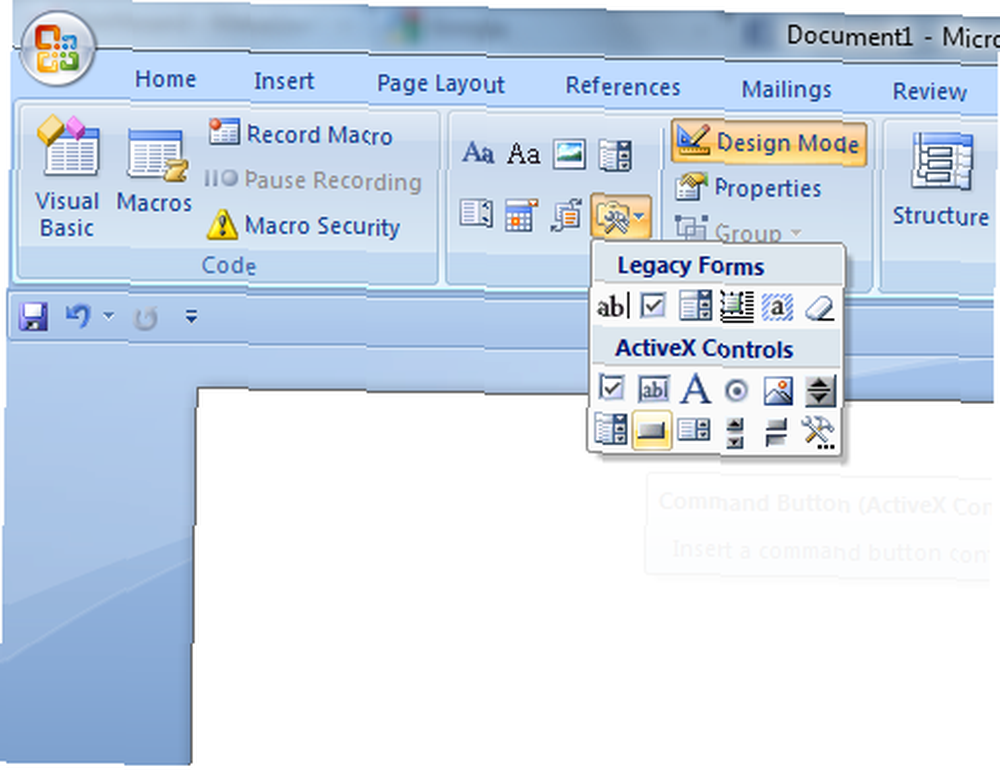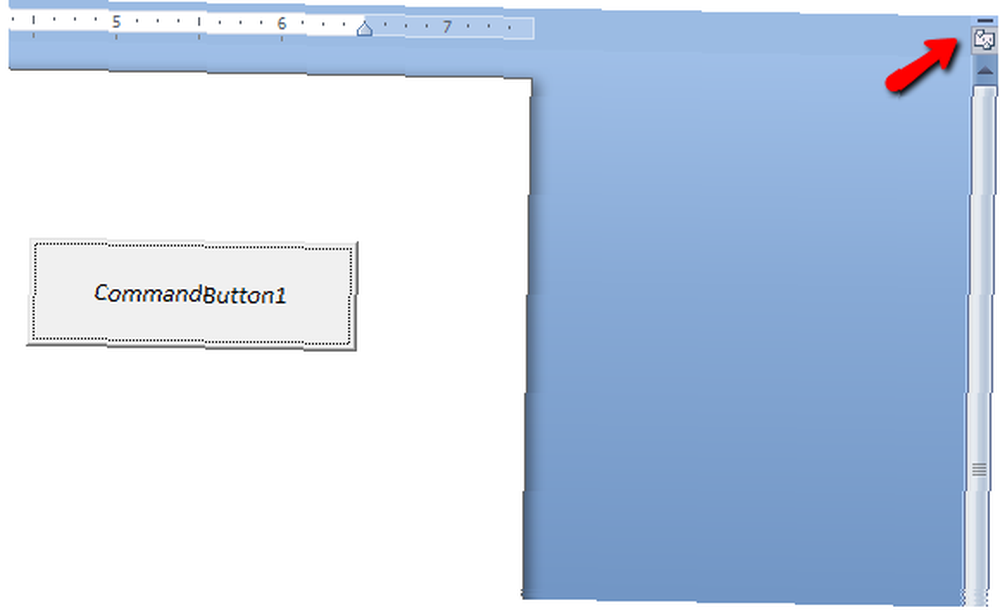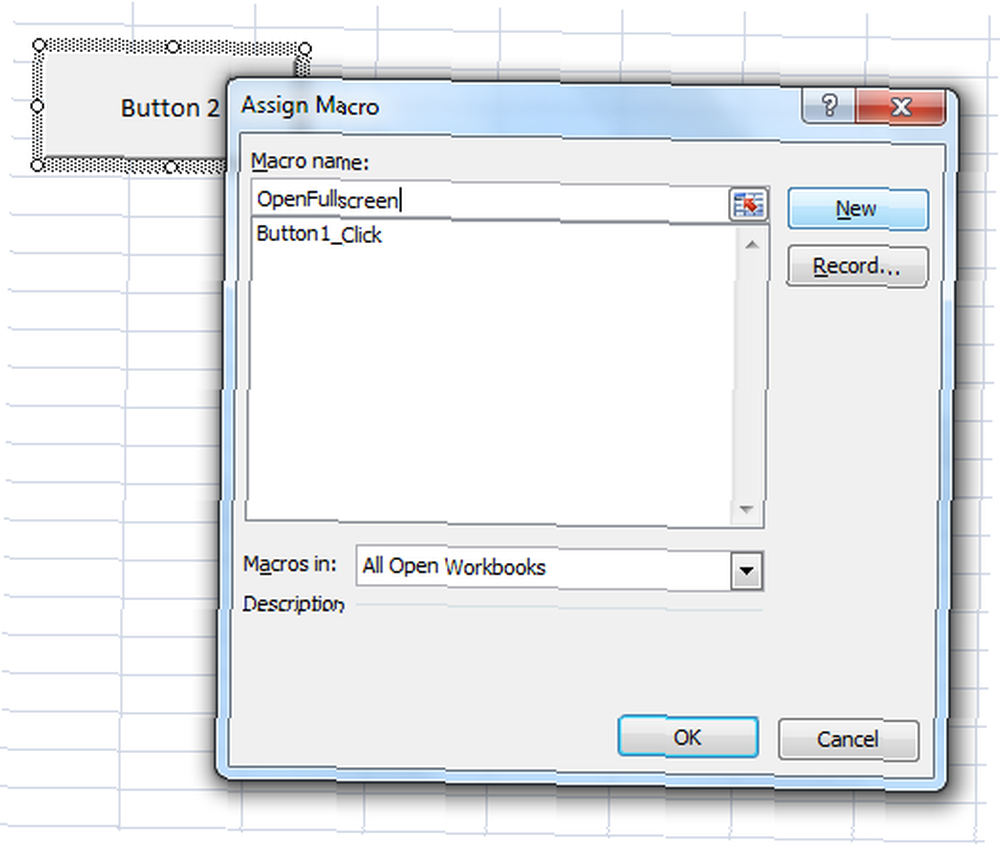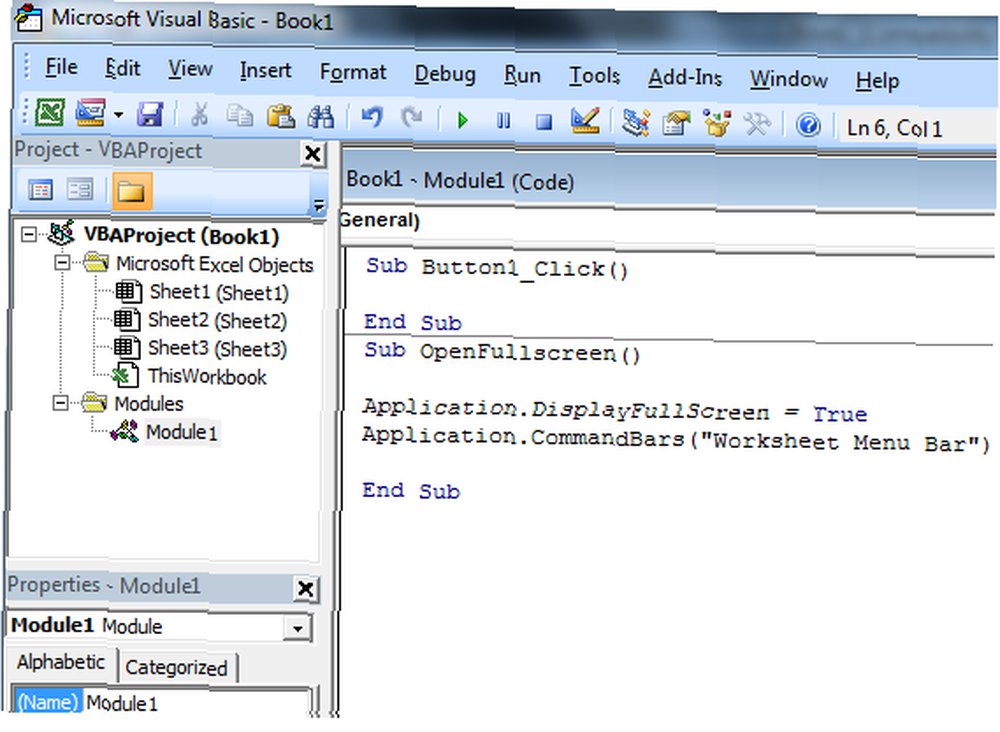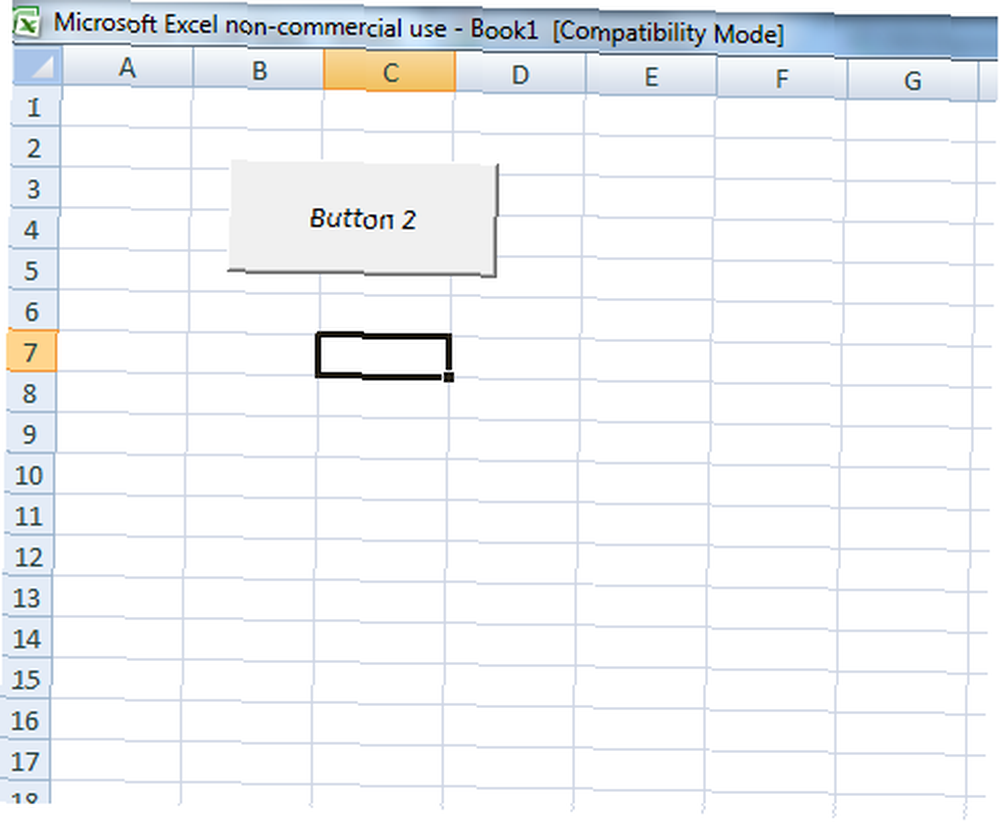Gabriel Brooks
0
4786
686
 Si hay una cosa que me encanta hacer, es escribir scripts VB. Ya sea que se trate de un archivo de secuencia de comandos de Windows o una secuencia de comandos VBA dentro de una aplicación, la secuencia de comandos proporciona la capacidad de agregar funcionalidad a las aplicaciones donde la mayoría de las personas encontrarían limitaciones y obstáculos.
Si hay una cosa que me encanta hacer, es escribir scripts VB. Ya sea que se trate de un archivo de secuencia de comandos de Windows o una secuencia de comandos VBA dentro de una aplicación, la secuencia de comandos proporciona la capacidad de agregar funcionalidad a las aplicaciones donde la mayoría de las personas encontrarían limitaciones y obstáculos.
Una de las funciones más comunes que he encontrado que uso en muchos de mis scripts es maximizar una ventana. Esto puede ser el lanzamiento de una aplicación desde un script de Windows, o tal vez el lanzamiento de un documento de Excel o Word en modo de pantalla completa para mostrar en una sala de conferencias, o como una especie de aplicación.
La belleza de las secuencias de comandos es que no tiene que ser un programador para hacer esto, y no tiene que tener instalado ningún software especial. Si está utilizando una computadora con Windows, o cualquier aplicación que tenga un back-end VBA, puede hacer uso de estas funciones. En este artículo, voy a proporcionar tres ejemplos de cómo puede maximizar ventanas usando scripts VB, pero puede tomar lo que le voy a mostrar aquí y usarlo en cualquier otro script que pueda estar construyendo..
Iniciar aplicaciones en modo maximizado
Antes de comenzar, le mostraré rápidamente cómo puede iniciar cualquier aplicación en modo maximizado escribiendo un script rápido que inicie ese programa utilizando Windows Shell.
Hay un parámetro en el Shell “correr” comando donde puede decirle a la aplicación en qué modo ejecutar, y lo ejecutará maximizado. Así es como se ve el guión.
Opción explícitaEn error Reanudar a continuaciónDim WshShellTenue retValDim myPathestablecer WshShell = CreateObject ("WScript.Shell")retVal = WshShell.Run ("C: \ temp \ firefox", 3)WScript.QuitPuede sustituir cualquier programa en la cadena donde actualmente tengo Firefox, y si la aplicación lo permite. Se lanzará maximizado. Algunas aplicaciones no lo hacen. Por ejemplo, esta técnica funciona para Firefox, pero Chrome parece tener una mente propia. En cualquier caso, este script funcionará con la mayoría de las aplicaciones.
Documentos abiertos maximizados en Word
Para maximizar cualquier documento de Word, utilizando nada más que un botón de comando en Word, deberá habilitar el modo Desarrollador. Para hacer esto, haga clic en el botón de Windows y seleccione Opciones de Word en la parte inferior del menú desplegable. En el menú Opciones, seleccione “Mostrar pestaña Desarrollador en la cinta de opciones“.
Ahora puede seleccionar el elemento del menú Desarrollador y utilizar “modo de diseño” donde puedes codificar funcionalidades increíbles en tus documentos de Word. Para crear un botón que pueda maximizar el documento a pantalla completa, solo habilite el Modo de diseño, haga clic en el botón desplegable Formularios y haga clic en el objeto del botón.
Coloque el botón en cualquier lugar que desee en su documento. Haga clic derecho en el botón, seleccione CommandButton Object y luego haga clic Ver código. Ahora, hay dos cosas que puede hacer para maximizar la ventana. Puede forzar la aplicación de Windows para maximizar al máximo de esta manera.
Application.WindowState = wdWindowStateMaximizeO bien, puede hacer que todo el documento pase a pantalla completa y eliminar completamente las barras de herramientas del encabezado.
ActiveWindow.View.FullScreen = TrueEsto pone todo el documento en pantalla completa con solo una regla habilitada (si hace clic en el botón de regla en la esquina superior izquierda). Para salir del modo de pantalla completa, solo toque la tecla Escape.
¿Para qué se puede usar esto? Bueno, si no tiene Microsoft Powerpoint, básicamente puede usar esta función para usar Word como una herramienta de visualización similar. Para pasar a la página siguiente, simplemente desplácese hacia abajo en el documento..
Si no desea usar un botón de comando y prefiere que el documento se abra automáticamente en este modo, simplemente use el código anterior en la función Document_Open (). Puede acceder a esa función en el editor de código seleccionando “Documento” en el menú desplegable de la izquierda en la parte superior de la ventana de código, y “Abierto” en el menú desplegable de la derecha.
Hojas de cálculo abiertas maximizadas en Excel
Lo que puede hacer con VBA en Word, generalmente también puede hacerlo en Excel, excepto que las cosas serán un poco diferentes. Puede habilitar la barra de herramientas Desarrollador de la misma manera que lo hizo en Word anteriormente, pero cuando agregue un botón verá que Excel quiere que aplique una Macro. Todo lo que tiene que hacer es nombrar una nueva macro y hacer clic en el “Nuevo” botón. Eso te pondrá en el editor de código.
Aquí es donde escribirá el código para maximizar la hoja de cálculo y eliminar las barras de desplazamiento..
Si no está acostumbrado a codificar en VBA, notará que muchos de los objetos a los que puede hacer referencia en su código se enumeran a la izquierda. Puede realizar una serie de acciones en hojas y libros de trabajo específicos, y muchos de los objetos dentro de esas hojas también. En este caso, está haciendo referencia a toda la aplicación Excel.
Application.DisplayFullScreen = TrueApplication.CommandBars ("Barra de menú de la hoja de trabajo"). Habilitado = FalsoPuede realizar una serie de acciones en hojas y libros de trabajo específicos, y muchos de los objetos dentro de esas hojas también. En este caso, está haciendo referencia a toda la aplicación de Excel. Este código convertirá la ventana de Excel al modo de pantalla completa y luego eliminará por completo la barra de menú en la parte superior de la pantalla.
Al igual que en Word, puede salir de este modo con la tecla Escape, y también puede usar el mismo código en la pantalla. También puede usar este código en las funciones Workbook_Open () o Worksheet_Activate () para habilitar el modo de pantalla completa sin la necesidad de un botón. Sin embargo, si quieres realizar tu guión, la magia depende de ti!
Inicie el Bloc de notas o MS Office y pruebe estos scripts. ¿Pensó en algún uso creativo para lanzar aplicaciones maximizadas? Comparte tus experiencias en la sección de comentarios a continuación.
Haber de imagen: Shutterstock